¿En qué podemos ayudarte?
NOTA DE DÉBITO | WEB
| WEB | NOTA DE DÉBITO
Las notas de débito cumplen la función de agregar productos a una factura ya terminada. Para acceder a su pantalla de creación seguimos estos pasos:
1. En el índice principal vamos a “Reportes”
2. Clic en “Documentos“
3. Nos quedamos en la pestaña “Facturas y Tickets“
4. Nos ayudamos a buscar nuestra factura con los filtros.
5. Cuando encontremos nuestra factura, damos clic en el botón “Acción“
6. Clic en “Nueva Nota de Débito“
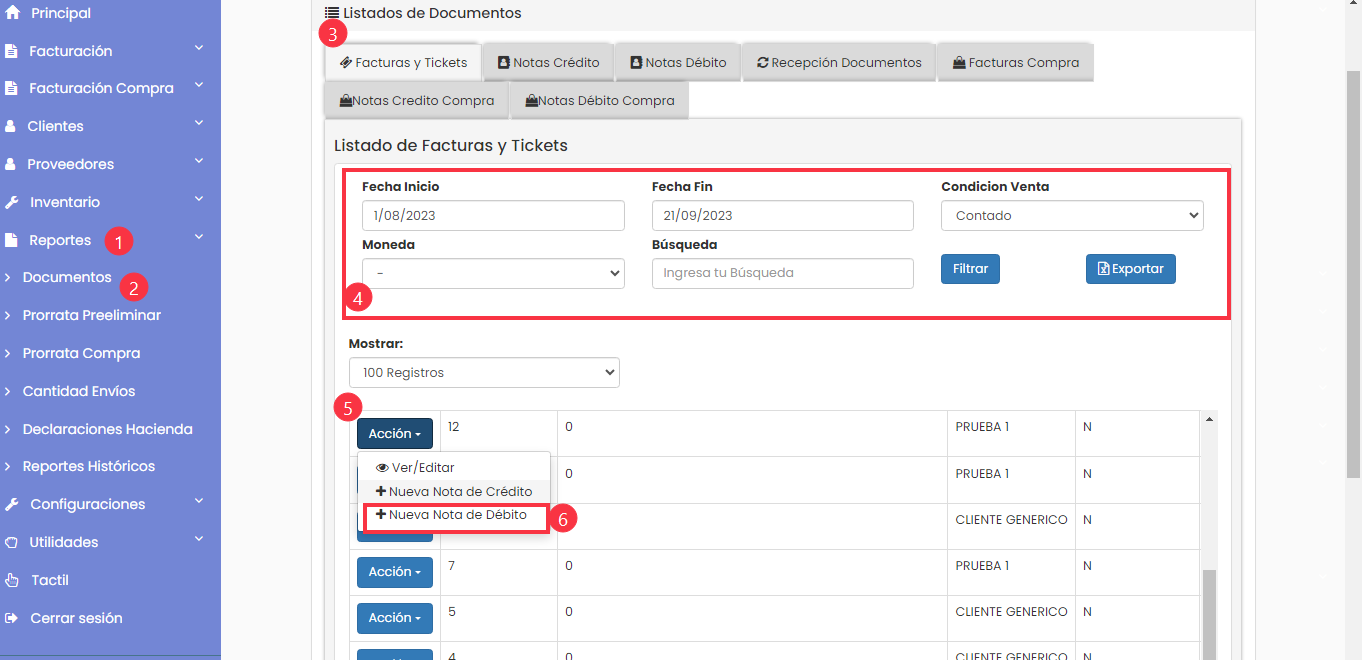
Se abre la pantalla de creación de la nota de débito, donde tendremos una factura en blanco para agregar el producto o productos faltantes.
Agregamos el producto de manera normal, escribiendo el código o desde el botón “Buscar“
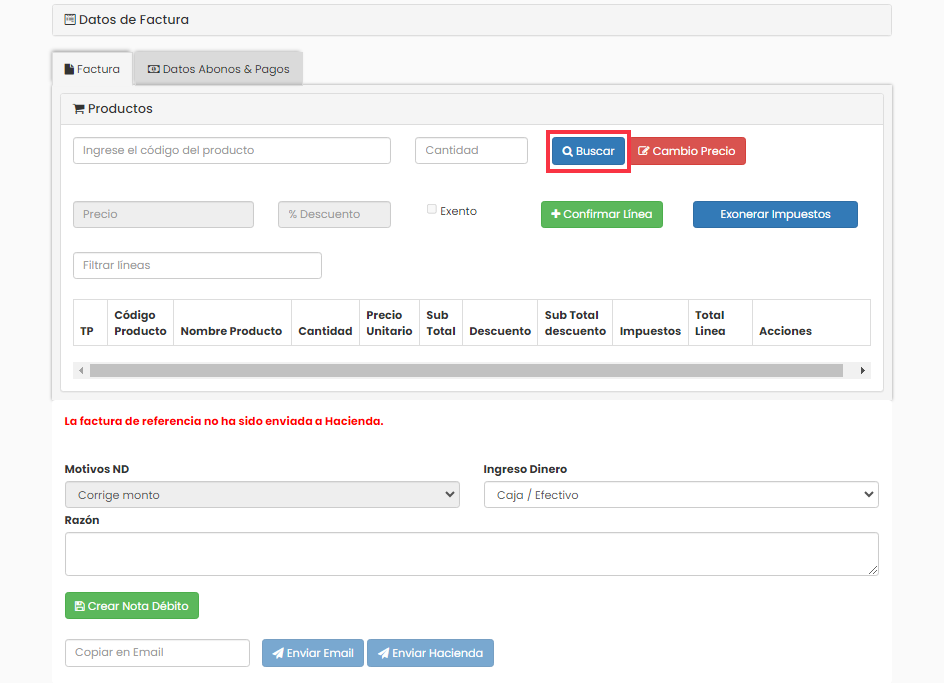
Cuando tengamos todos los productos necesarios, realizamos los siguientes pasos:
1. Podemos elegir el medio por el que ingresa el dinero.
2. Escribimos la razón por la que se crea la ND.
3. Damos clic en el botón “Crear Nota Débito“.
4. Enviamos a Hacienda, solo si la factura a la que le estamos creando esta ND fue enviada a Hacienda. (Sale en esta pantalla en rojo debajo de la factura la clave de Hacienda si se envió o “La factura de referencia no ha sido enviada a Hacienda” si no se envió).
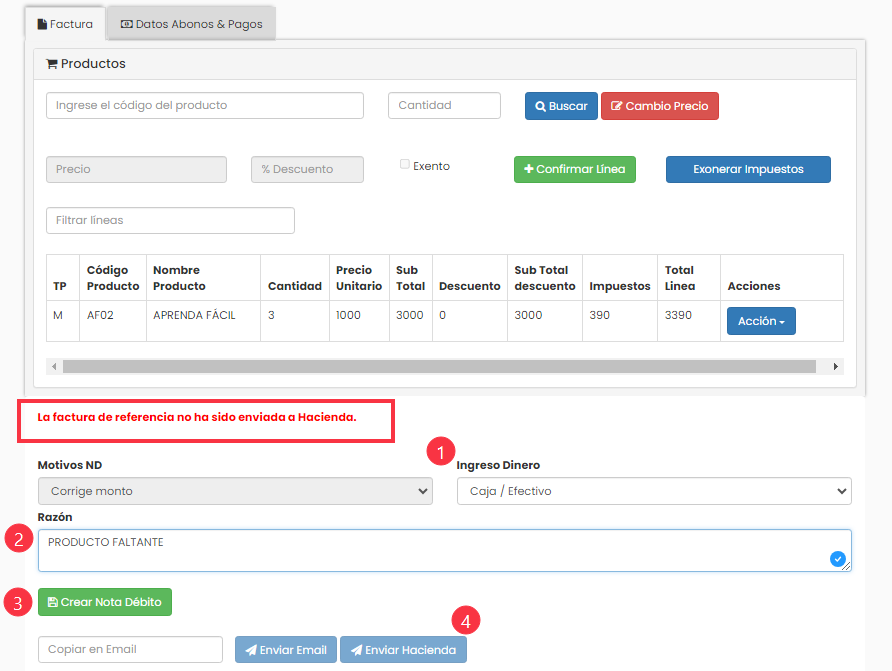
Si queremos confirmar la creación de la nota de débito, podemos hacerlo desde esta pantalla en la pestaña “Datos, Abonos & Pagos“
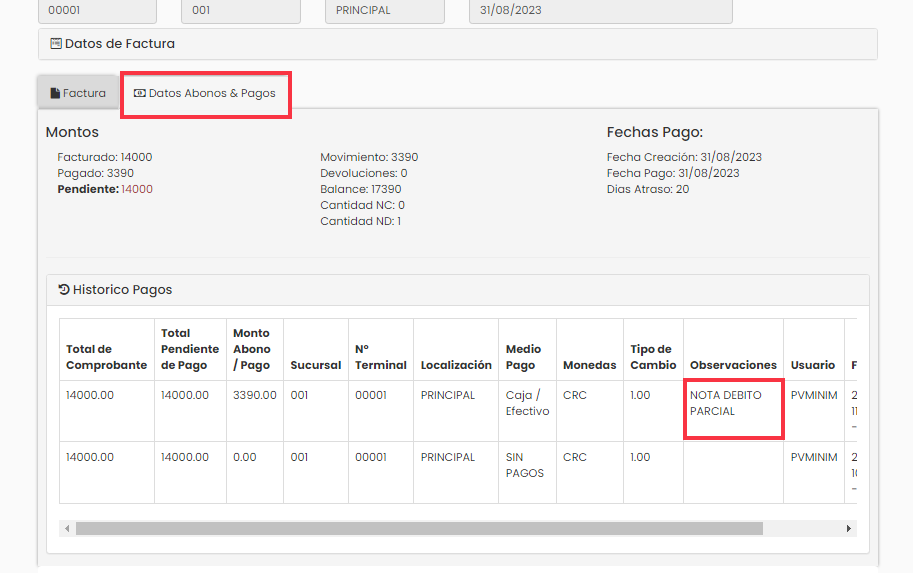
VIDEO PASO A PASO
